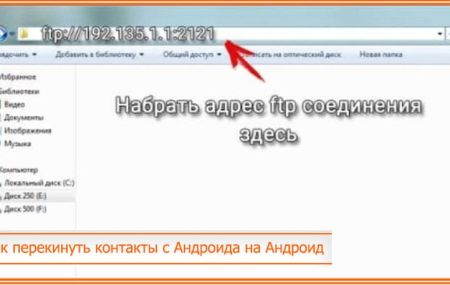Как перенести контакты с андроида на сим карту? Этим вопросом задаются все пользователи, которым нужно сохранить важные данные при смене телефона. Манипуляции по копированию данных на SIM карту не занимают много времени и просты. Разберемся, как перемещать номера и на симку, и на андроид.
Содержание
Как переместить контакты на сим карту андроид?
Для того, чтобы перенести данные из меню “Контакты” на SIM, не нужно скачивать сторонние приложения или утилиты. Это считается стандартным действием. Так что любой телефон на платформе андроид запрограммирован так, что он может копировать имена и данные знакомых. Чтобы скопировать номера на симку, нужно действовать следующим образом:


- Тапните на меню “Контакты”, находящееся либо внизу экрана, либо в главном меню;
- Нажмите на раздел “Опции”, обычно его изображают как точечки в правом верхнем углу;
- Откройте подраздел “Управление контактами”;
- Нажмите на “Импорт или экспорт”, этот раздел появляется после ;
- Тапните на пункт “Экспорт”, обычно он располагается снизу;
- Выделите сим карту, на которой хотите сохранить данные;
- Выделите галочками все имена, которые следует перенести и нажмите “Готово” в правом верхнем углу;
- Коснитесь кнопки “Экспорт” и подтвердите свое действие.
Эта инструкция доступно объясняет, как скопировать контакты на сим карту андроид. Вообще такое копирование может помочь, если вы собираетесь использовать несколько гаджетов или же просто меняете телефон. Но бывают и обратные ситуации, когда может понадобиться перенос на гаджет с симки, а не наоборот…
Импорт контактов с SIM карты на Android: пошаговая инструкция
Импорт пользовательских данных с симки на андроид может понадобиться после активации нового телефона при условии сохранения старого номера. Ручной перенос информации занимает больше времени. И смысла в нем нет, если есть возможность переложить нудные обязанности на программу. Чтобы перекинуть номера, действуйте следующим образом:

- Нажмите на “Контакты”, этот раздел расположен либо на нижней панели управления, либо в главном меню;
- Тапните “Опции”, это может быть как значок из трех точек, так и слово в правом углу сверху;
- Откройте подраздел “Управление” или “Настройки”, если такого пункта нет;
- Выберите пункт “Контакты”, если он отсутствует, проигнорируйте этот шаг;
- Нажмите на “Импорт или экспорт”, потом — на “Импорт”;
- Тапните на пункт “SIM”, не ошибитесь в номере карты, если в телефоне стоит сразу две или три.
Далее следует определить место, куда будут сохраняться номера. Допустимо сбросить их непосредственно на устройство, но тогда при поломке или потере телефона утеряются. Универсальный вариант — сохранение в Google-облаке, тогда у вас будет постоянный доступ к ним. Также можно перенести все в Samsung account. Следующие действия таковы:
- Выделите необходимые имена из списка, который появится после выбора места;
- Нажмите на кнопочку “Готово” в верхней правой части экрана;
- Проследите, что данные удачно скопировались и выйдите из меню “Контакты”.